几何画板迷你坐标系绘图的操作方法
- PHPz转载
- 2024-04-17 12:52:10886浏览
选择迷你坐标系。打开几何画板,选择左侧侧边栏自定义工具,在弹出的快捷工具里有很多种迷你坐标系可供选择,这里举例选择迷你坐标系——石岩|平面直角坐标系无参版。

选择坐标系工具后,在画板空白区域单击一下就可以建立好了坐标系。拉动坐标轴上下左右四个控制点,可以增加轴的长度和刻度。然后单击【隐藏句柄】文本按钮,将控制点隐藏起来。

绘制函数图像。单击上方菜单栏【绘制】菜单,在弹出的下拉选项选择【绘制新函数】命令,在弹出的对话框输入函数表达式(这里举例画一个二次函数的图像),最后点击确定,就可以画出图形了。

可以通过显示菜单设置和改变曲线的粗细和颜色。选中函数图像,单击上方菜单栏【显示】菜单,在其下拉选项选择【线型】——【中等】,就可以使函数图像变粗;在其下拉选项选择【颜色】——【红色】,就可以使函数图像变色。
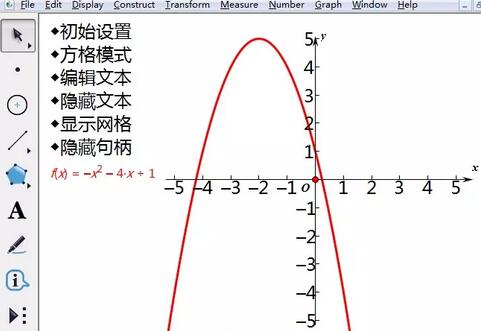
通过调整坐标系底下两个手柄,可以使图像变宽或者变窄。这样,一个适合要求的函数图像就画出来了。

以上是几何画板迷你坐标系绘图的操作方法的详细内容。更多信息请关注PHP中文网其他相关文章!
声明:
本文转载于:zol.com.cn。如有侵权,请联系admin@php.cn删除
上一篇:edius合并工程的操作方法下一篇:edius制作模糊转场的操作方法

